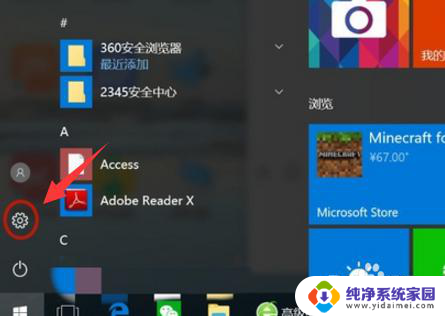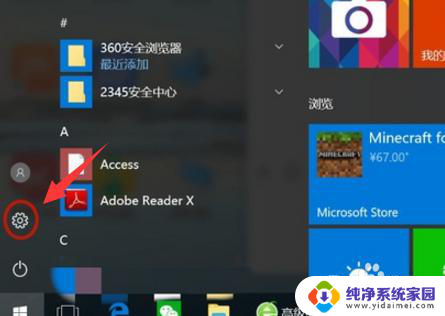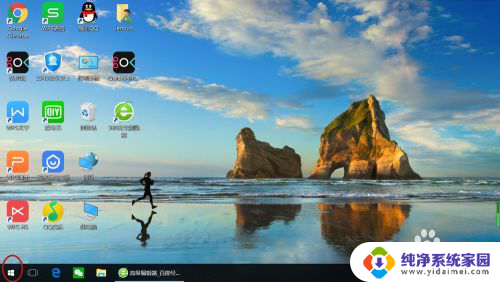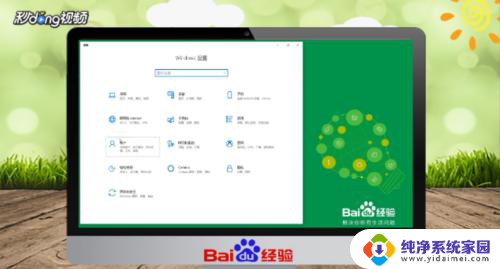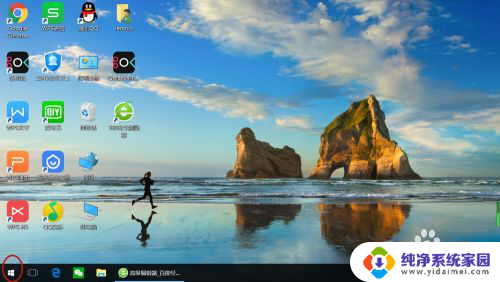笔记本电脑怎么锁屏设密码 笔记本电脑锁屏密码设置方法
更新时间:2023-12-02 15:52:46作者:jiang
在现代社会中笔记本电脑已成为我们生活中不可或缺的重要工具,随着科技的不断发展,人们对于笔记本电脑的使用需求也越来越高。随之而来的安全问题也日益引起人们的关注。为了保护个人隐私和重要数据的安全,我们需要学会如何为笔记本电脑设置锁屏密码。笔记本电脑的锁屏密码设置方法多种多样,接下来我们将介绍几种常用的方法,供大家参考。无论是通过操作系统自带的设置功能,还是通过第三方软件进行密码保护,我们都可以选择适合自己的方式来保护笔记本电脑的安全。只有确保了笔记本电脑的锁屏密码设置得当,我们才能更加安心地使用这一便捷的工具。
具体步骤:
1.点击开机键。

2.点击设置。
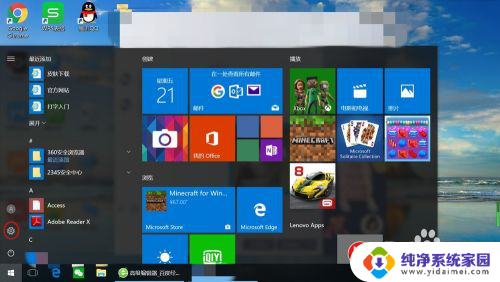
3.点击账户。
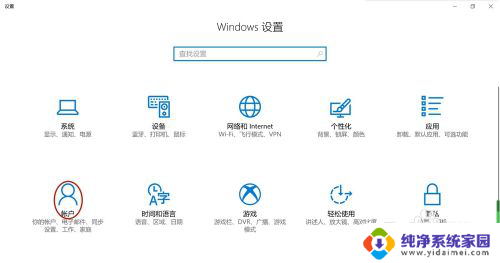
4.如果是第一次输入密码,应该在我的账户中下拉。可看到设置密码。
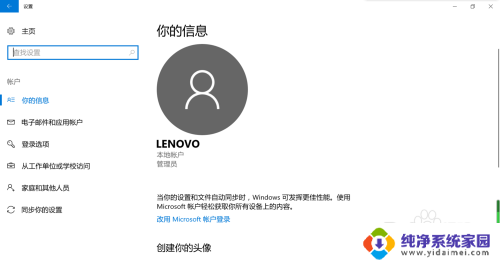
5.若是已经输过密码,则可以点击登录选项。
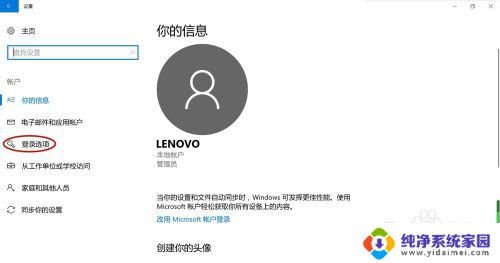
6.点击更改,按要求修改密码。
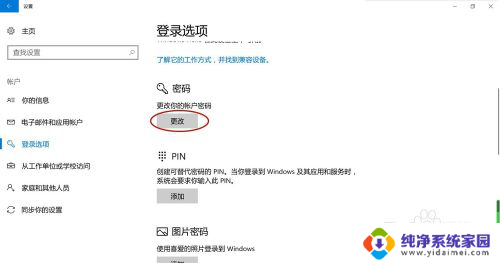
以上是关于如何在笔记本电脑上设置屏幕锁屏密码的全部内容,如果有需要的用户,可以按照以上步骤进行操作,希望这对大家有所帮助。